تعیین فونت پیشفرص، روی افزونه المنتور
از مسیر منوی همبرگری > تنظیمات سایت > فونت های سراسری می توانید فونت های سراسری قالب خود را انتخاب کنید. این فونت بسته به نظر شما، می تواند برای تمام بخش های وبسایت شما اعمال شود. همچنین امکان ایجاد بخش جدید و تنظیم فونت آن نیز وجود دارد. در بخش فونت جایگزین پیش فرض نیز می توانید فونت جایگزین خود را انتخاب کنید.
این روش، تنها مختص ابزارهای المنتور است. با استفاده از آن سایر بخش های وبسایت، مانند فونت های پلاگین های مختلف، هدر و تمام بخش هایی که با المنتور توسعه داده نشده اند، امکان استفاده از این فونت پیش فرض را نخواهند داشت. بنابراین پیشنهاد ما، استفاده از روش دوم برای تعیین فونت پیش فرض وبسایت است.
تنظیم فونت یکسان برای تمام صفحات وبسایت
با توجه به محدودیت روش نخست، پیشنهاد ما به استفاده از این روش است.
برای انجام این کار شما می توانید از مسیر ویرایشگر المنتور > تنظیمات سایت > استایل قالب فونت های پیش فرض خود را بر روی تمام بخش های وبسایت اعمال کنید. در این بخش، علاوه بر فونت، میتواند رنگ، سایز و سایز تنظیمات مربوط به متن ها را برای هر بخش، از جمله متن، h1، h2 و … نیز شخصی سازی کرد.
نکته: برای اعمال این فونت ها بر روی تمام بخش های وبسایت، در پیشخوان وردپرس تنظیمات بخش المنتور، در زبانه عمومی گزینه هایی فونت های پیش فرض و رنگ های پیش فرض را غیر فعال کنید.
برای اطلاع از نحوه دقیق اعمال فونت آموزش مربوط به نصب فونت در المنتور را مشاهده کنید
تنظیمات تایپوگرافی ابزارکها
خانواده فونت: این گزینه به شما اجازه میدهد تا از میان فونتهای پیشفرض یا فونتهای سفارشی انتخاب کنید. المنتور از فونتهای گوگل نیز پشتیبانی میکند و میتوانید فونتی را متناسب با سبک طراحی خود انتخاب کنید.
اندازه فونت: با این گزینه میتوانید اندازه متن را به دلخواه خود تنظیم کنید. المنتور امکان تنظیم اندازه را بر اساس واحدهایی مانند پیکسل (px)، ای ام (em)، و درصد (%) فراهم میکند تا تطابق کامل با طراحی واکنشگرا داشته باشد.
وزن فونت: این ویژگی به شما امکان میدهد ضخامت فونت را از بین مقادیر مختلف از 100 (نازک) تا 900 (بسیار ضخیم) انتخاب کنید. با تنظیم وزن، میتوانید فونت را متناسب با حالتهای مختلف متن مانند تیتر یا بدنه، سبک یا ضخیم کنید.
تبدیل متن: این ویژگی برای تغییر حالت حروف استفاده میشود. شما میتوانید متن را به حروف بزرگ (Uppercase)، حروف کوچک (Lowercase)، یا حالت عنوان (Capitalize) تغییر دهید که برای هماهنگی با سبک نوشتاری سایت مفید است. البته این ویژگی در زبان لاتین قابل پیاده سازی است
استایل فونت: با این گزینه میتوانید استایل فونت را به حالتهایی مانند عادی (Normal) یا ایتالیک (Italic) تنظیم کنید. استفاده از استایلهای خاص به شما کمک میکند متن را بهصورت برجسته یا هنری نمایش دهید.
دکوراسیون: این ویژگی به شما امکان میدهد خطوطی مانند خط زیر (Underline)، خط روی (Overline)، یا خط خورده (Line-Through) را به متن اضافه کنید. این تزیینات اغلب برای لینکها یا متون خاص استفاده میشود.
ارتفاع خط: این ویژگی برای تنظیم فاصله عمودی بین خطوط متن استفاده میشود. با تنظیم ارتفاع خط میتوانید خوانایی متن را بهبود بخشید و فضای مناسب بین خطوط ایجاد کنید.
فاصله بین حروف: فاصله بین کاراکترها یا حروف را میتوان با این گزینه تغییر داد. با افزایش یا کاهش فاصله، میتوانید سبکهای تایپوگرافی مدرنتر و خاصتری ایجاد کنید.
فاصله بین کلمات: این ویژگی به شما اجازه میدهد فاصله بین کلمات را تنظیم کنید. افزایش فاصله بین کلمات میتواند به خوانایی بیشتر متن کمک کند، مخصوصاً در طراحیهای پر فضا.

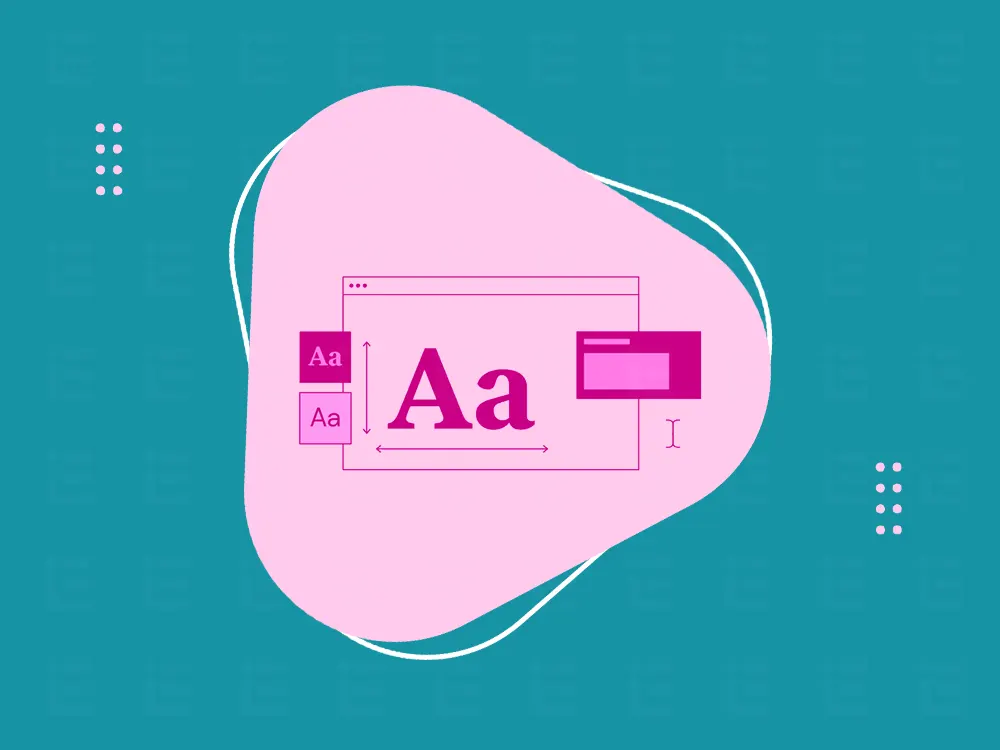
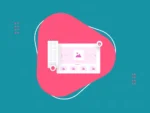

4 پاسخ
سلام من هم فن چاپ رو ندارم الان باید چه کنم؟
سلام
فن چاپ و یا تایپوگرافی، صرفا عنوان فرق داره
قسمت فن چاپ رو المنتور من نداره !!
المنتور پرو رو از شما خریداری کردم چند روز پیش و این قسمت رو نداره !
چه باید بکرد ؟؟؟
سلام، مگه میشه نداشته باشه ؟!! دسترسی هاتونو از طریق تیکت ارسال کنید تا برسی دقیق انجام شود